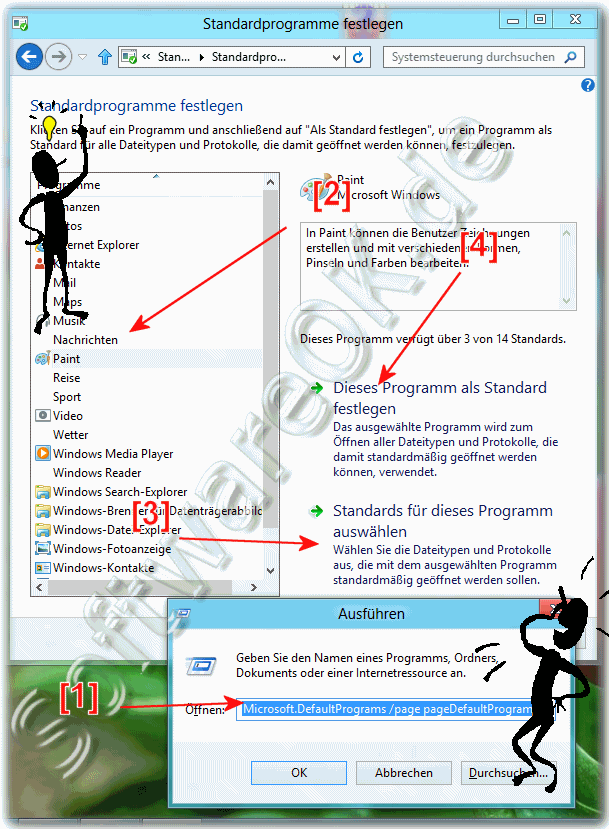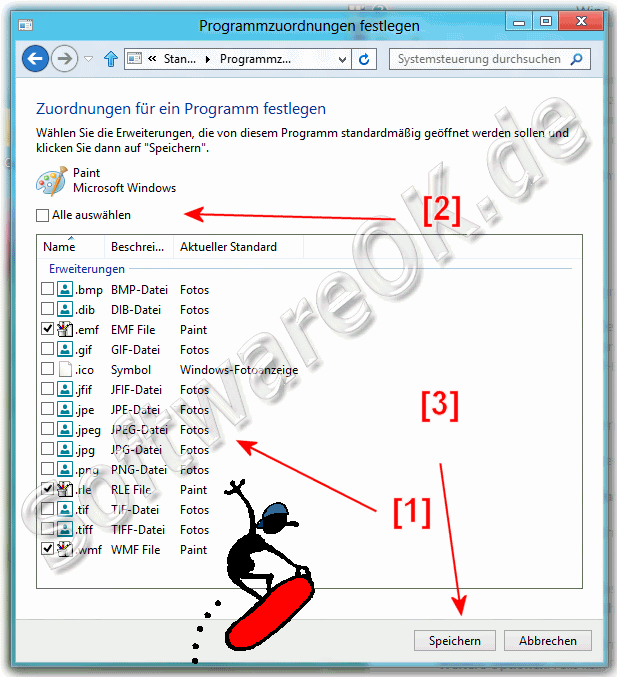Um ein Programm für das Öffnen von mehreren Dateitypen in Windows 8 / 10 oder Windows 8.1 zu definieren,öffnen Sie bitte die "Standardprogramme festlegen", drücken Sie die Tastenkombination [Windows-Logo] + [R], dann geben Sie einfach den Befehl: control /name Microsoft.DefaultPrograms /page pageDefaultProgram ein. Oder öffnen Sie Standard Programm und tippen, oder klicken Sie auf den Text "Standardprogramme festlegen"... unter: ... Wo finde ich die Standard Programm Einstellungen in Windows 8! In Standardprogramme festlegen wählen Sie das gewünschte Programm, oder App [... siehe Bild 1 Pfeil-2] und klicken, oder tippen Sie auf "Standards für dieses Programm auswählen" [ ... siehe Bild 1 Pfeil-3] . Danach können Sie die Dateitypen bequem auswählen [ ... siehe Bild 2 Pfeil-1] . Wenn Sie auswählen möchten dass Dateitypen und Protokolle ein Programm standardmäßig verwenden, tippen, oder klicken Sie auf den Text "Dieses Programm als Standard festlegen". Dann werden beim Öffnen per Klick, tippen oder ENTER die Dateien mit diesem Program geöffnet. [... siehe Bild 1 Pfeil-4] Mit dieser Option können Sie die Programme auswählen, die standardmäßig von Windows verwendet werden. Ihre Einstellungen betreffen nur Ihr Benutzerkonto und haben keinen Einfluss auf andere Benutzerkonten auf dem PC. Wenn Sie die Dateitypen und Protokolle auswählen möchten, die standardmäßig von einem Programm verwendet werden, tippen, oder klicken Sie auf Standards für dieses Programm auswählen. FAQ 73: Aktualisiert am: 1 Juni 2018 19:54 |
| ||||||||||||||||||||||||||||||||||||||||||||||||||||||||||||||||||||||||||||